DaVinci Resolve是一款由Blackmagic Design公司开发的,集视频剪辑、调色、音频处理、特效合成以及多用户协作于一身的强大后期制作软件。自推出以来,它凭借其出色的性能和丰富的功能,迅速在影视后期制作领域占据了重要地位。
一、视频剪辑
DaVinci Resolve提供了专业的视频剪辑工具,支持多种格式的素材导入,包括高清、4K、甚至8K的视频文件。其直观的剪辑界面和强大的剪辑功能,使得用户可以轻松完成影片的粗剪、精剪、滚动编辑、波纹编辑等操作。此外,软件还支持多轨道编辑、时间线嵌套、标记点设置等高级功能,大大提高了剪辑效率。
二、调色处理
调色是DaVinci Resolve的另一大亮点。软件内置了丰富的色彩科学和调色工具,用户可以通过调整色轮、曲线、LUT等参数,轻松实现影片的整体调色和局部调色。同时,软件还支持多种色彩空间和色彩管理功能,确保影片在不同设备上的色彩一致性。无论是复古风格、电影质感,还是现代的HDR效果,DaVinci Resolve都能轻松应对。
三、音频处理
在音频处理方面,DaVinci Resolve同样表现出色。软件提供了专业的音频编辑工具,支持音频的剪辑、混音、降噪等操作。同时,内置的音频效果库和音频插件,使得用户可以轻松为影片添加背景音乐、音效和配音等元素,提升影片的观感和听感。
四、特效合成
DaVinci Resolve内置了强大的特效合成引擎——Fusion。通过Fusion,用户可以为影片添加各种炫酷的特效效果,如粒子特效、光效、转场特效等。同时,Fusion还支持自定义特效和第三方特效插件的导入,大大扩展了特效制作的可能性。
五、多用户协作
为了满足大型项目的多人协作需求,DaVinci Resolve提供了Cloud协作功能。通过这一功能,团队成员可以在不同的地点、不同的时间对同一个项目进行实时编辑和反馈。这不仅提高了工作效率,还确保了项目进度的顺利进行。
六、兼容性与扩展性
DaVinci Resolve具有良好的兼容性和扩展性。它支持多种操作系统平台,包括Windows、macOS和Linux等。同时,软件还提供了丰富的API接口和插件支持,使得开发者可以为其开发各种扩展工具和插件,进一步丰富了软件的功能和应用范围。
下载并解压文件,文件内包含有安装包和补丁文件,首先安装软件
![图片[1]-达芬奇 DaVinci Resolve 17.4下载与安装教程#A193-FunShare·趣享](https://tc.oovc.cc/2024/03/Snipaste_2024-03-22_13-53-52.png)
安装准备中…
![图片[2]-达芬奇 DaVinci Resolve 17.4下载与安装教程#A193-FunShare·趣享](https://tc.oovc.cc/2024/03/Snipaste_2024-03-22_13-54-08.png)
勾选所有,点击“Install”
![图片[3]-达芬奇 DaVinci Resolve 17.4下载与安装教程#A193-FunShare·趣享](https://tc.oovc.cc/2024/03/Snipaste_2024-03-22_13-55-37.png)
点击”是”
![图片[4]-达芬奇 DaVinci Resolve 17.4下载与安装教程#A193-FunShare·趣享](https://tc.oovc.cc/2024/03/Snipaste_2024-03-22_13-55-51.png)
点击“Next“
![图片[5]-达芬奇 DaVinci Resolve 17.4下载与安装教程#A193-FunShare·趣享](https://tc.oovc.cc/2024/03/Snipaste_2024-03-22_13-56-08.png)
勾选”使用条款“,点击”Next“
![图片[6]-达芬奇 DaVinci Resolve 17.4下载与安装教程#A193-FunShare·趣享](https://tc.oovc.cc/2024/03/Snipaste_2024-03-22_13-56-18.png)
软件默认安装在系统盘(C盘),因为软件较大,这里可以更改一下软件的安装目录,然后点击”Next“
![图片[7]-达芬奇 DaVinci Resolve 17.4下载与安装教程#A193-FunShare·趣享](https://tc.oovc.cc/2024/03/Snipaste_2024-03-22_13-57-15.png)
点击”Install“进行安装
![图片[8]-达芬奇 DaVinci Resolve 17.4下载与安装教程#A193-FunShare·趣享](https://tc.oovc.cc/2024/03/Snipaste_2024-03-22_13-57-29.png)
软件安装中…
![图片[9]-达芬奇 DaVinci Resolve 17.4下载与安装教程#A193-FunShare·趣享](https://tc.oovc.cc/2024/03/Snipaste_2024-03-22_13-57-42.png)
安装完成,取消”Show ReadMe“的勾选,点击”Finish“
![图片[10]-达芬奇 DaVinci Resolve 17.4下载与安装教程#A193-FunShare·趣享](https://tc.oovc.cc/2024/03/Snipaste_2024-03-22_13-58-42.png)
安装完成后,如果还出现这个窗口可以点击”Close“关闭
![图片[11]-达芬奇 DaVinci Resolve 17.4下载与安装教程#A193-FunShare·趣享](https://tc.oovc.cc/2024/03/Snipaste_2024-03-22_13-58-53.png)
在桌面鼠标右击软件图标,点击”打开文件所在的位置“进入软件根目录
![图片[12]-达芬奇 DaVinci Resolve 17.4下载与安装教程#A193-FunShare·趣享](https://tc.oovc.cc/2024/03/Snipaste_2024-03-22_13-59-11.png)
将补丁文件夹中的”Patch“文件复制到软件根目录
![图片[13]-达芬奇 DaVinci Resolve 17.4下载与安装教程#A193-FunShare·趣享](https://tc.oovc.cc/2024/03/Snipaste_2024-03-22_13-59-37.png)
双击”patch“打开,点击”Patch“
![图片[14]-达芬奇 DaVinci Resolve 17.4下载与安装教程#A193-FunShare·趣享](https://tc.oovc.cc/2024/03/Snipaste_2024-03-22_14-00-21.png)
如下图,说明软件已经激活成功
![图片[15]-达芬奇 DaVinci Resolve 17.4下载与安装教程#A193-FunShare·趣享](https://tc.oovc.cc/2024/03/Snipaste_2024-03-22_14-00-42.png)
启动软件,选择简体中文,点击”Continue“
![图片[16]-达芬奇 DaVinci Resolve 17.4下载与安装教程#A193-FunShare·趣享](https://tc.oovc.cc/2024/03/Snipaste_2024-03-22_14-01-17.png)
点击”跳过介绍立即开始使用“
![图片[17]-达芬奇 DaVinci Resolve 17.4下载与安装教程#A193-FunShare·趣享](https://tc.oovc.cc/2024/03/Snipaste_2024-03-22_14-01-33.png)
进入软件既是永久激活授权版
![图片[18]-达芬奇 DaVinci Resolve 17.4下载与安装教程#A193-FunShare·趣享](https://tc.oovc.cc/2024/03/Snipaste_2024-03-22_14-02-46.png)
本站收集的资源仅供内部学习研究软件设计思想和原理使用,学习研究后请自觉删除,请勿传播,因未及时删除所造成的任何后果责任自负。
如果用于其他用途,请购买正版支持开发者,谢谢!若您认为「趣享·FunShare」发布的内容若侵犯到您的权益,请联系我们邮箱:quxiangm@qq.com 进行删除处理。
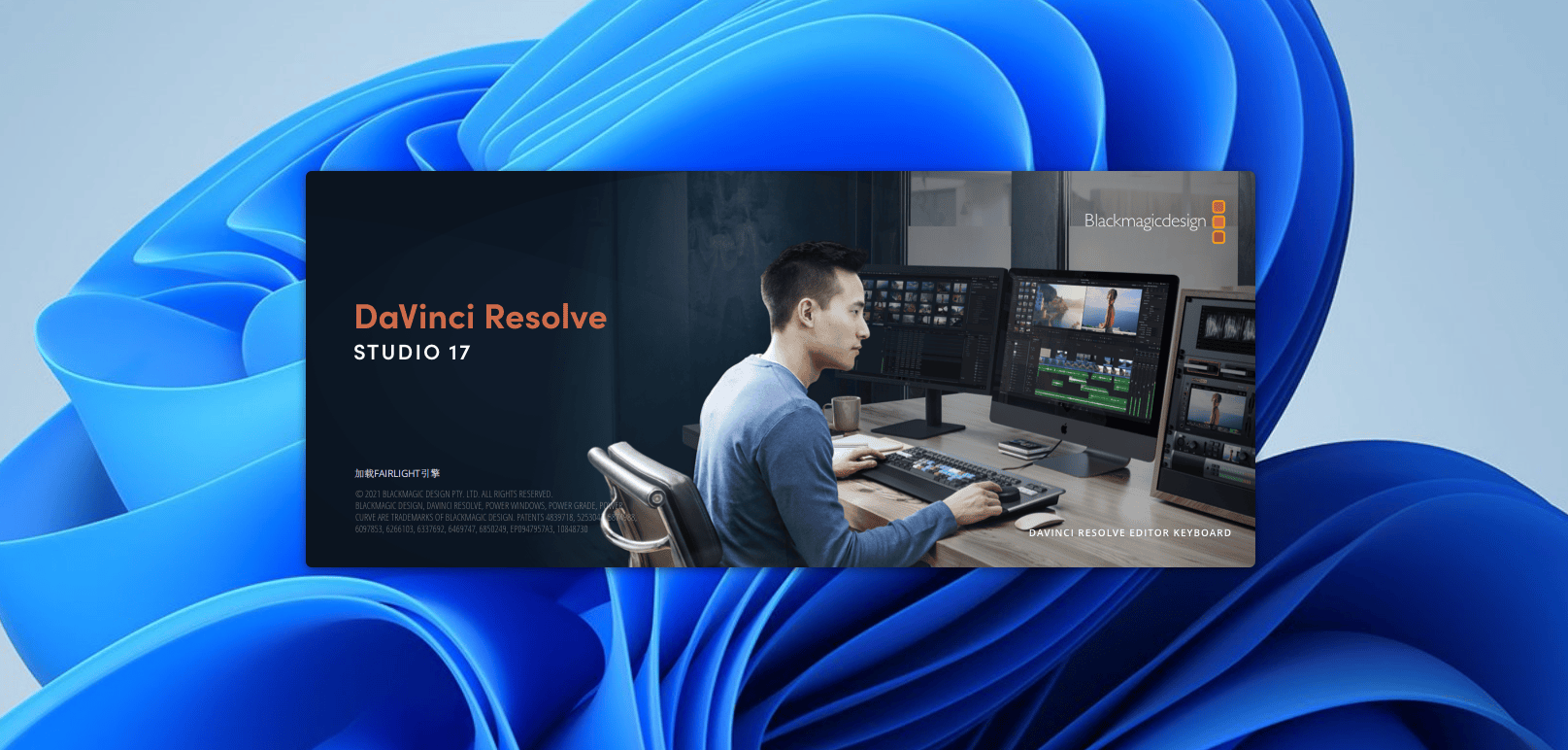
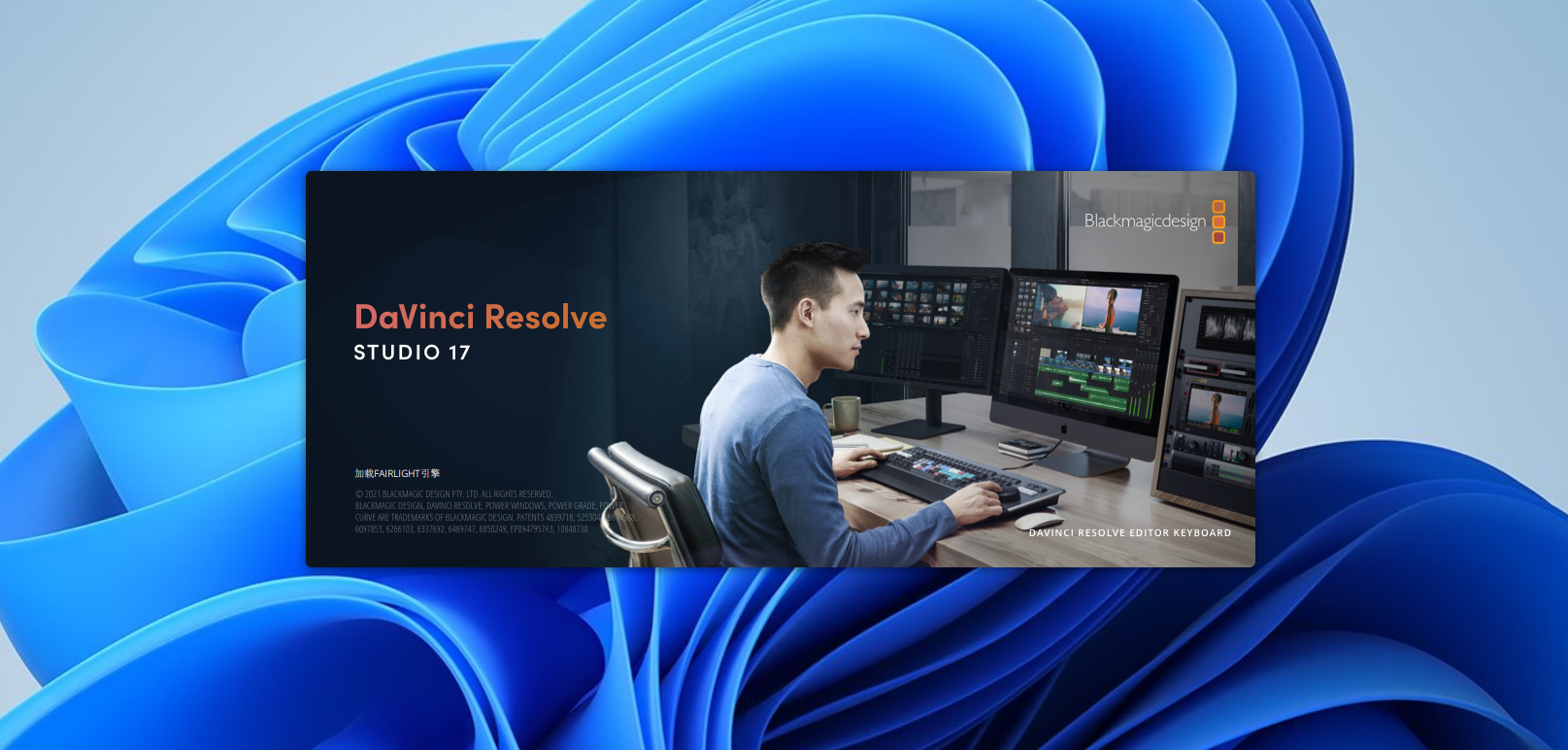



















- 最新
- 最热
只看作者